Outlook Mail là gì?
Tài khoản Outlook Mail là dịch vụ email miễn phí được phát triển và cung cấp bởi Microsoft. Các phiên bản hiện tại của email Outlook bao gồm Microsoft Outlook 2013 cho Windows và 2011 cho Mac.
Mặc dù thường được sử dụng chủ yếu như là một ứng dụng e-mail, Outlook cũng sở hữu các tính năng khác như lịch, quản lý công việc, quản lý liên lạc, ghi chú…. Khi sở hữu một tài khoản, Outlook sẽ tự động kết nối bạn với một loạt các ứng dụng và dịch vụ của Microsoft bao gồm OneDrive, Skype, Office Online, OneNote và nhiều tiện ích thú vị khác.

Outook và các dịch vụ email miễn phí khác là sản phẩm được nhiều doanh nghiệp và công ty sử dụng. Trong đó, nói về email tên miền riêng thì Outlook được nhiều doanh nghiệp sử dụng hơn cả.
Các tính năng nổi bật của Outlook Mail
Khác với một số ứng dụng mail khác cần phải truy cập thông qua các trình duyệt web, Outlook Mail có phiên bản ứng dụng riêng trên desktop giúp người dùng có thể truy cập và quản lý công việc, email của mình dễ dàng hơn. Bên cạnh đó, Outlook cũng có nhiều tính năng nổi bật khiến nhiều công ty, doanh nghiệp vừa và nhỏ lựa chọn sử dụng.
Dưới đây là một số tính năng nổi bật của tài khoản Outlook Mail:
- Outlook có tốc độ truy cập nhanh
- Có tích hợp với các trang mạng xã hội đang chiếm ưu thế hiện nay như Facebook, Twitter hay LinkedIn… Giúp người dùng email có thể dễ dàng vừa check mail vừa lướt các kênh mạng xã hội này
- Tính năng sắp xếp email theo dung lượng, thời gian nhận, thời gian gửi…Như vậy người dùng sẽ dễ dàng tìm thấy email lẫn tập tin mà mình cần tìm.
- Hỗ trợ việc gửi mail đính kèm tập tin có dung lượng lớn kết hợp với OneDrive, Skype Drive
- Chặn email theo địa chỉ hoặc tên miền cụ thể (khả năng chống spam cao)
- Cho phép sử dụng HTML và CSS. Cụ thể, người dùng có thể thỏa sức sáng tạo để làm cho bức thư của mình thêm sinh động hơn khi có thể soạn thảo theo chế độ HTML.
- Khởi tạo địa chỉ email chỉ dùng một lần (dùng cho các hoạt động gửi mail một lần hoặc Email Marketing) giúp bạn tránh khỏi các bộ máy spammail. Với Outlook, bạn có thể tạo, xóa và thay đổi các địa chỉ này một cách dễ dàng.
- Hỗ trợ khôi phục email đã xóa (trong phạm vi và thời gian cho phép) ngay cả khi bạn đã hoàn tất thao tac xóa email trong thùng rác.
- Không giới hạn không gian lưu trữ
- Cho phép đăng nhập bằng mật khẩu tạm thời
- Cho phép phân nhóm thư đến, lọc thư riêng của cá nhân / doanh nghiệp
- Gắn pin các loai thư quan trọng trong hộp thư đến
- Tích hợp Skype để trò chuyện thông qua Skype
- Và vô số các tính năng đặc biệt khác…
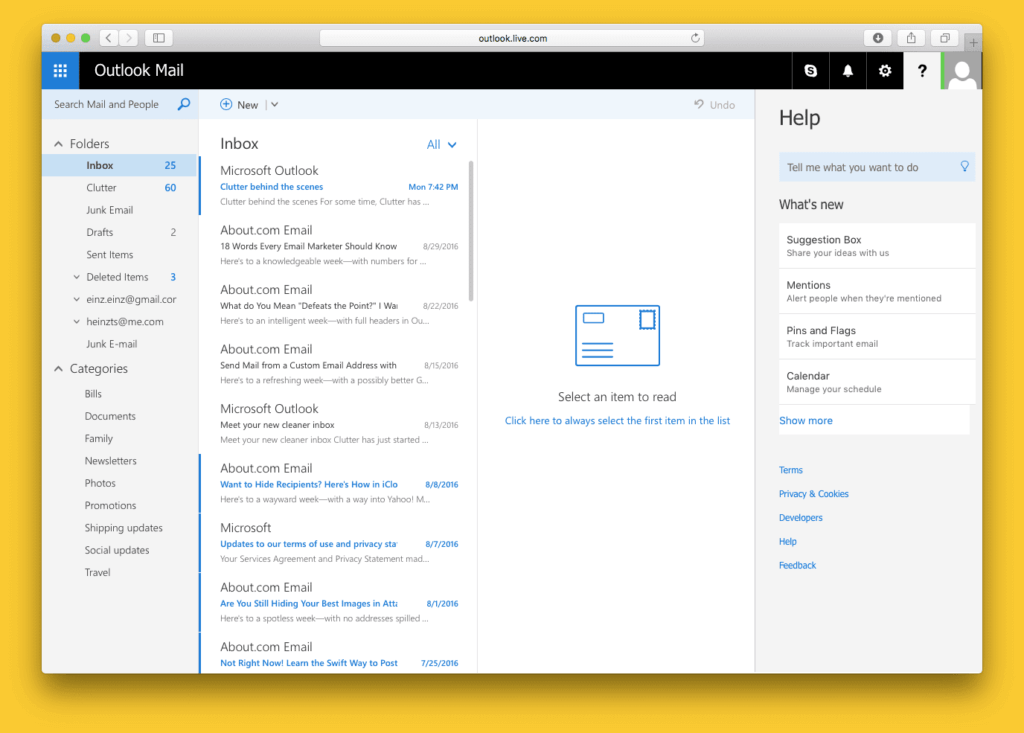
Cách tạo tài khoản Outlook Mail miễn phí
Trong phần này, VinaHost sẽ hướng dẫn bạn cách tạo tài khoản Outlook Mail miễn phí.
Bước 1: Truy cập vào địa chỉ https://signup.live.com/, chọn “Get new email address” để tạo tài khoản mới
Ở phần New email bạn có 2 lựa chọn là Outlook và Hotmail, bạn chọn Outlook và chọn tên email mà mình muốn hiển thị, sau đó điền vào password và nhấn “Next”.
Trong đó:
- User name: Tên tài khoản Outlook Mail mà bạn cần đăng ký
- Create password: Mật khẩu để bạn đăng nhập hòm thư, mật khẩu phải có độ dài 8 ký tự trở lên bao gồm cả chữ cái, số và ký tự đặc biệt.
- Reenter password: Nhập lại mật khẩu bạn đã nhập ở trên.

Bước 2: Ở trang tiếp theo, bạn điền First Name (Tên), Last Name (Họ) của bạn. Nhấn Next.
Bước 3: Bạn điền tiếp các thông tin về Quốc gia, ngày tháng năm sinh theo yêu cầu. Sau đó nhấn Next và nhập một mã captcha xác thực.

Bước 4: Làm xong tất cả các bước trên thì bạn đã hoàn thành các bước khởi tạo một tài khoản Outlook cho riêng mình. Ở bước này, bạn có thể thiết lập hộp thư dựa trên các tính năng mà Outlook cung cấp, đơn cử có thể kể đến:
- Time zone: Khung giờ bạn mong muốn sử dụng
- Theme: Phông nền chính của tài khoản của bạn
- Signature: Chữ ký hiển thị bên dưới mỗi email gửi đi của bạn
Bước 5: Giao diện hòm thư của Outlook sẽ hiện lên và bắt đầu từ bây giờ bạn đã có thể thực hiện các thao tác gửi, nhận mail, lưu trữ thông tin cơ bản, vô cùng tiện lợi.
Nguồn: vinahost.vn

